欢迎您访问我爱IT技术网,今天小编为你分享的电脑教程之电脑故障系列:【如何删除电脑右小角串口硬盘图标】,下面是详细的分享!
如何删除电脑右小角串口硬盘图标
有的朋友会发现自己电脑桌面的右下角会有一个usb设备的图标,如图: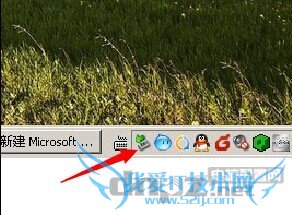
可是明明没有插任何USB设备为什么会显示usb硬件设备的图标呢?如何删除这个多余的usb设备图标呢?下面电脑配置网为您详细介绍下这其中的原因和彻底删除usb设备图标的方法。
电脑在没有插入任何usb设备的时候也显示那个usb的小图标,这是因为您的电脑使用的是nforce芯片组的主板和串口硬盘。在系 统中安装好所有的硬件驱动程序后,发现在任务栏右下角始终会显示一个“安全删除硬件”的图标。这是nforce芯片组在安装了IDE-SW主板驱动以后, 系统会把SATA硬盘识别为可移动设备,每次开机后都会显示这个图标。你把它安全删除了下次启动还会出现。那么我们如何删除这个串口硬盘图标呢?
删除这个串口硬盘图标的方法:
打开注册表定位到HKEY_LOCAL_MACHINE\SYSTEM\CurrentControlSet\Services\nvata用 右键点击“nvata”,选择“新建/DWORD值”选项,此时会在右侧窗口中添加一个“新值il”项,将它重命名为 “DisableRemovable”,再双击它打开“编辑DWORD值”对话框,将“数值数据”更改为“1”,点击“确定”按钮即可。
如果在注册表中找不到“nvata”键值,可定位到HKEY_LOCAL_MACHINE\SYSTEM\CurrentControlSet\Services\nvatabus在点击“nvatabus”创建和设置“DisableRemovable”键值即可。
重启电脑后,系统就不会将SATA硬盘识别为可移动设备了,那个“安全删除硬件”图标也就消失了,而且不会影响其它可移动设备的正常使用,在插入U盘或移动硬盘等设备后,系统仍然会出现“安全删除硬件”的图标。
ps:上文所介绍的删除串口硬盘图标的方法和其他文章介绍的最大的不同之处是它不会影响其正常usb设备图标的显示。而有的文章介绍的此类方法虽然是删除了串口硬盘被系统误认为是usb设备的图标,但是正常的usb设备插上去也不再会出现那个usb图标了。
以上所分享的是关于如何删除电脑右小角串口硬盘图标,下面是编辑为你推荐的有价值的用户互动:
相关问题:安装好串口硬盘后,右下角总有一个安全删除硬件的...
答:如果您的电脑使用的是nforce芯片组的主板和串口硬盘。在系统中安装好所有的硬件驱动程序后,发现在任务栏右下角始终会显示一个“安全删除硬件”的图标。这是nforce芯片组在安装了IDE-SW主板驱动以后,系统会把SATA硬盘识别为可移动设备,每次开机... >>详细
相关问题:串口硬盘在右下角任务栏中显示的安全删除硬件图标...
答:在系统中安装好所有的硬件驱动程序后,发现在任务栏右下角始终会显示一个“安全删除硬件”的图标。这是nforce芯片组在安装了IDE-SW主板驱动以后,系统会把SATA硬盘识别为可移动设备,每次开机后都会显示这个图标。 清除方法:打开注册表定位到HKEY... >>详细
相关问题:串口硬盘在右下角任务栏中显示的安全删除硬件图标...
答:方法一:工具栏---属性---隐藏不活动的图标---自定义-你选的图标关闭 方法二:你打开注册表,看有没有HKLM\SYSTEM\CurrentControlSet\Services\nvata 如果有,点右键“新建”DWORD值,名称为“DisableRemovable”,值为1。 >>详细
- 评论列表(网友评论仅供网友表达个人看法,并不表明本站同意其观点或证实其描述)
-
